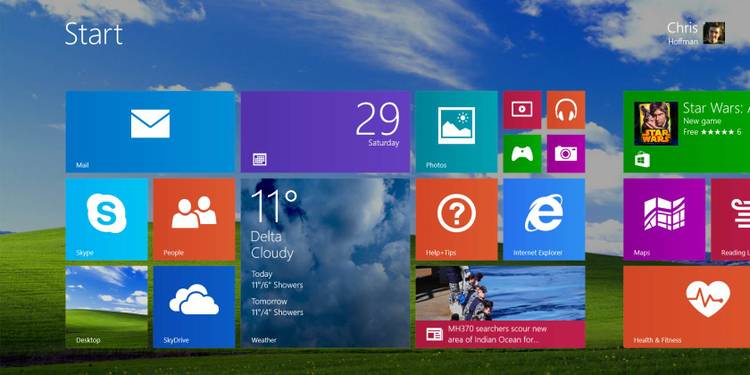
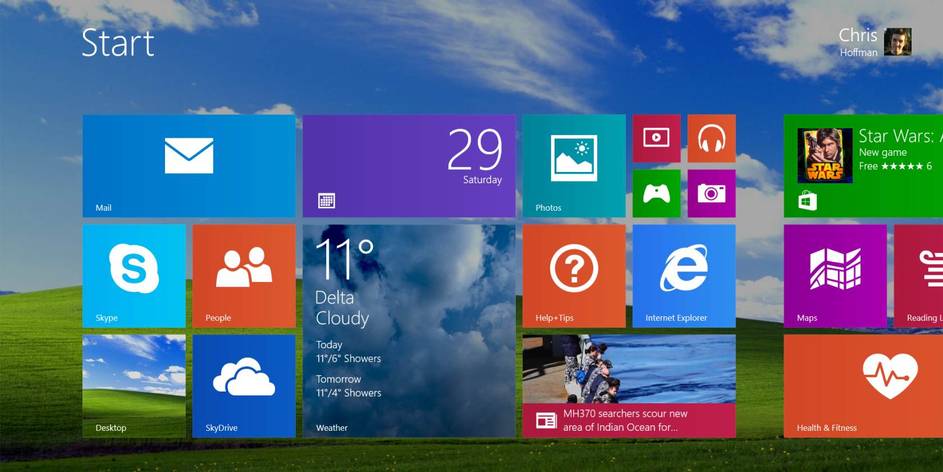
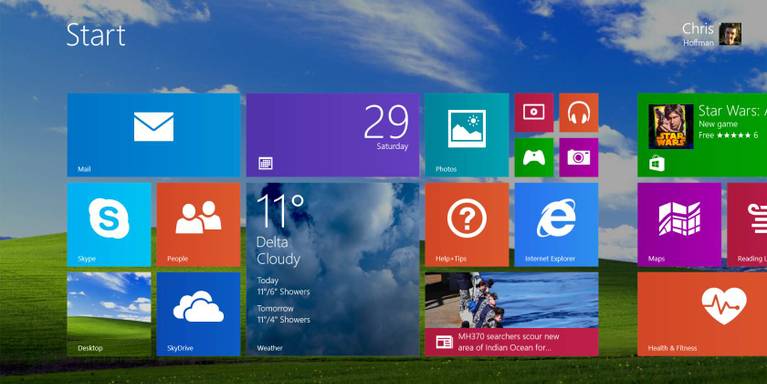
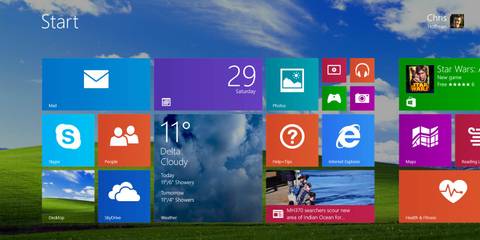
Windows XPモードは、Windows7のProfessionalバージョンに制限されています。 Microsoftはwindows8で正式にサポートしていませんが、とにかくMicrosoftの最新のオペレーティングシステムでWindows XPモードを実行する方法があります。 Windows XPのディスクか免許証のキーを必要としません–Windows8.を動かすちょうどコンピュータ。
Windows XP Modeのダウンロード
まず、MicrosoftからWindows XP Modeインストーラファイルをダウンロードする必要があります。 ファイルをダウンロードするには、Windowsのバージョンを検証する必要があります。 あなたは、windows8の海賊版または不適切にライセンスされたバージョンを使用している場合は、Microsoftは、あなたがこのファイルをダウンロードさせません。
Windowsxpmode_En-usをダウンロードすることを選択します。プロンプトが表示されたらexeファイル。 それがダウンロードされたときに実際にこのインストーラを実行しないでください-ちょうどそれをダウンロードします。
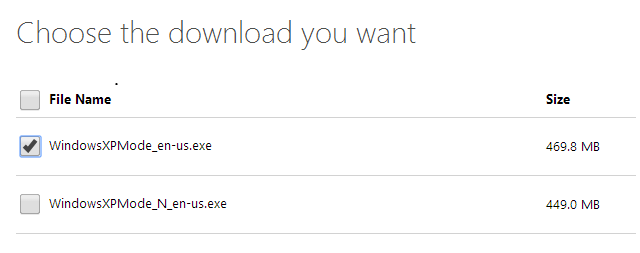
Windows XPイメージの抽出
Windows XP Modeインストーラからファイルを抽出する必要があります。 この仕事のために、我々は7-Zipファイルアーカイバをお勧めします。 一度.exeファイルがダウンロードされ、ファイルエクスプローラで右クリックし、7-Zipをポイントし、[アーカイブを開く]を選択します。
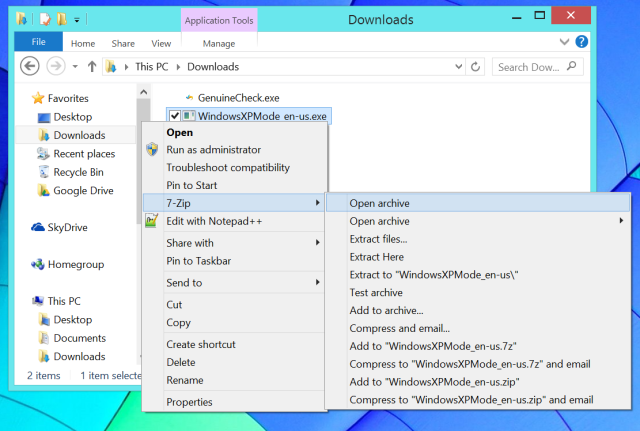
ファイル内のsourcesフォルダーをダブルクリックし、xpmファイルを探します。 Xpmファイルをアーカイブからコンピュータ上のフォルダにドラッグアンドドロップして抽出します。
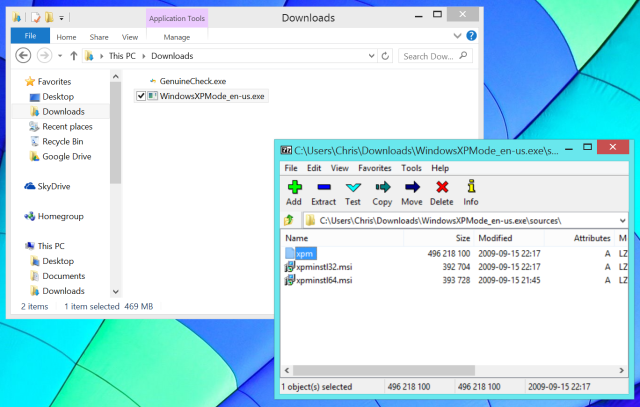
同じ方法で7-Zipで抽出したxpmファイルを開きます。
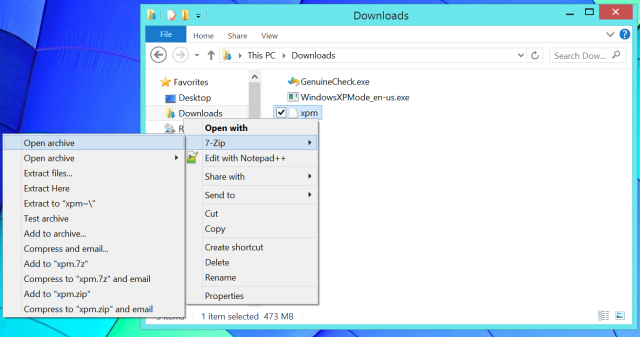
アーカイブ内のVirtualXPVHDファイルを探し、同じ方法でコンピュータ上のフォルダに抽出します。
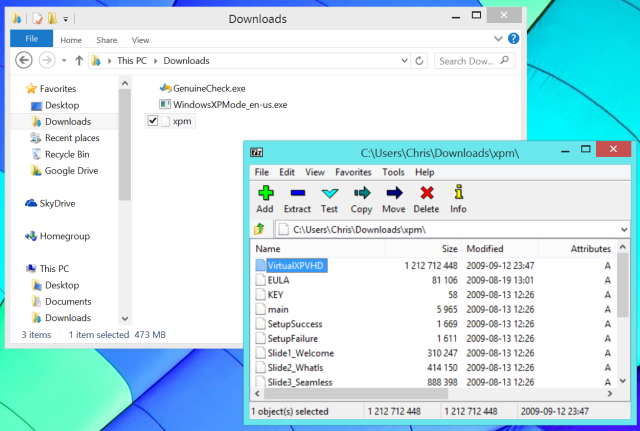
これはVHD-または仮想ハードドライブ-ファイルなので、正しいファイル拡張子を指定する必要があります。 ファイルの名前を変更し、追加します。ファイル:example.vhd
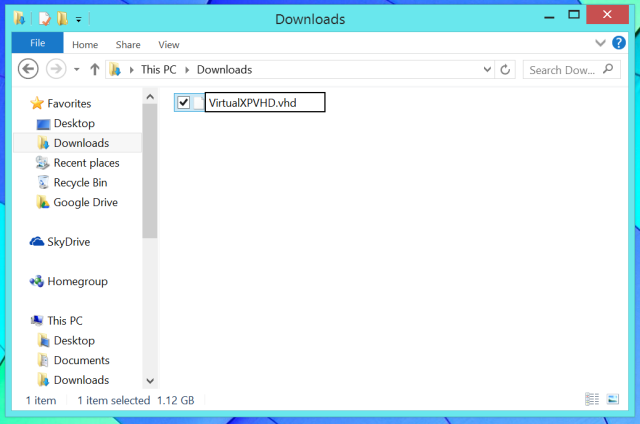
これで、Windowsxpmode_En-usを削除できます。exeファイルとxpmファイルは、スペースを解放します。
Windows XPモードを起動
今持っています。VHDファイル仮想マシンプログラムで起動できます。 VirtualBoxは無料で、すべてのバージョンのWindows8で実行されるため、これにはVirtualBoxを使用します。 Windows8のHyper-V virtual machine managerでこのファイルを起動することもできますが、そのユーティリティはWindows8Professionalでのみ使用できるため、ほとんどの人は使用できません。
まだVirtualBoxをダウンロードしてインストールしていない場合は、VirtualBoxをダウンロードしてインストールします。 次に、[新規]ボタンをクリックして、新しい仮想マシンを作成します。 オペレーティングシステムのバージョンとしてWindows XP(32ビット)を選択して、セットアッププロセスを実行します。
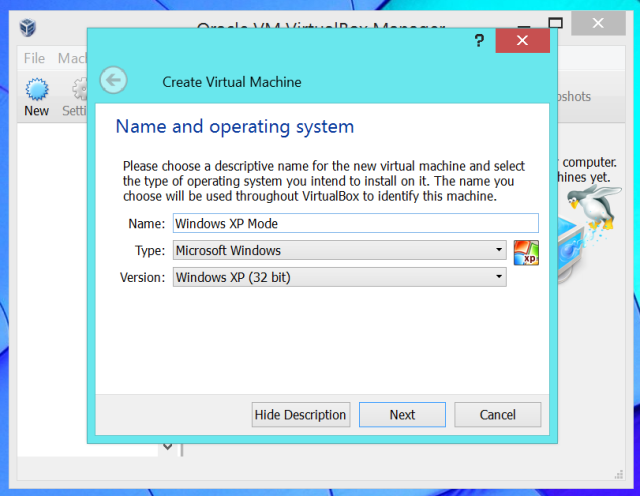
あなたが好きなだけ多くのメモリを選択してください-VirtualBoxは192MBを推奨していますが、物理ハードウェアにはおそらく数gbのメモリがあります。 要求の厳しいアプリケーションをWindows XPモードで実行する場合は、より多くのメモリを割り当てる必要があります。
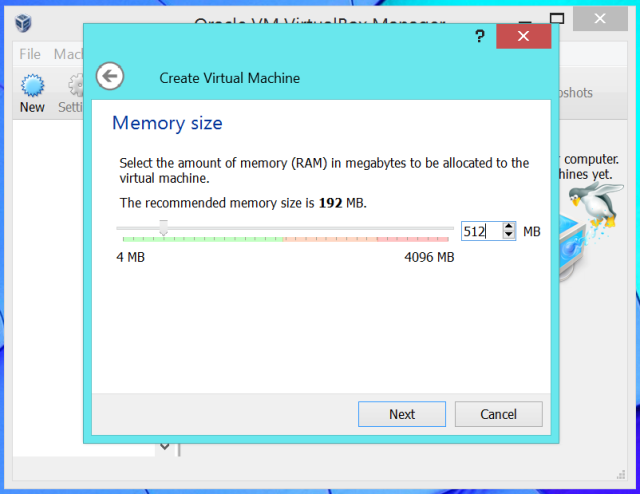
[ハードドライブ]画面で、[既存の仮想ハードドライブファイルを使用する]を選択し、VirtualXPVHDに移動します。vhdファイル。
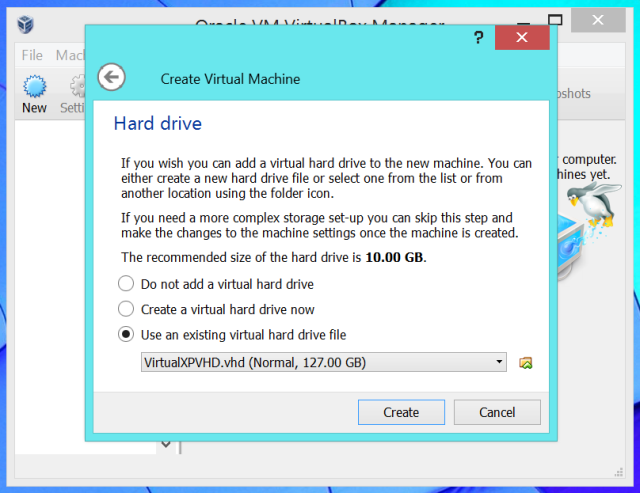
VirtualBoxの[スタート]ボタンをクリックして、Windows XPモードシステムを起動できます。 設定を完了するには、いくつかの詳細を入力する必要がありますが、インストールプロセス全体を実行したり、プロダクトキーを入力したりする必要は ここから、プロセスは、Windows XPディスクから仮想マシン内にWindows XPをインストールした場合とほぼ同じです。 仮想マシン内にWindows XPを必要とする古いソフトウェアをインストールします。
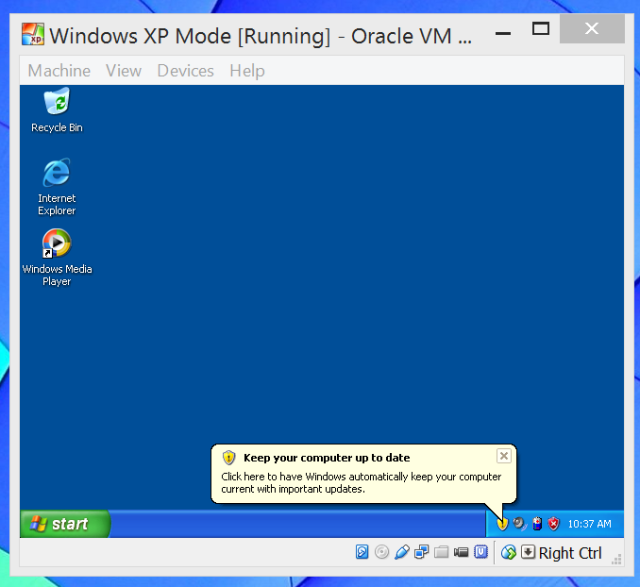
Windows XPモードは、Windows8システムと同じデスクトップ上でWindows XPアプリケーションを実行できるため、VirtualBoxはWindows XPシステム全体とそのアプリケーションをデフォル Windows XPアプリケーションをデスクトップ上で実行するには、VirtualBoxのシームレスモードを使用できます。 まず、デバイス>Guest Additions CDイメージを挿入を選択し、Windows XP内にVirtualBox guest additionsドライバとソフトウェアユーティリティをインストールする必要があります。 次に、表示>をクリックしてシームレスモードに切り替えると、Windows XPアプリケーションがWindows8デスクトップに表示されます。
マイクロソフトはApril8,2014でWindows XPのサポートを終了していることを覚えておいてください。 彼らはその後、Windows XPモードをサポートしていません-そのため、Windows XPモードは正式にWindows8の一部ではありません。 仮想マシンで実行されているものであっても、Windows XPシステムを保護してください。



